Vuoi portare i tuoi lavori grafici digitali al livello successivo? I Cloth Brushes in ZBrush ti offrono l'opportunità di integrare dettagli affascinanti nei tessuti esistenti e di deformare gli oggetti in modo dinamico con facilità. In questo tutorial ti mostrerò come utilizzare al meglio le diverse funzioni passo-passo di questi strumenti.
Principali conclusioni
- Con i Cloth Brushes puoi aggiungere rapidamente dettagli realistici ai tessuti.
- Il TransposeCloth Brush consente deformazioni dinamiche degli oggetti.
- Ottimizza le impostazioni per fermezza e auto-collisione per ottenere i migliori risultati.
Guida passo-passo
Per padroneggiare l'uso dei Cloth Brushes, segui questi passaggi:
1. Selezione dei Cloth Brushes
Avvia ZBrush e apri il menu Brush. Premi il tasto "C" per visualizzare una varietà di Cloth Brushes, da "Clo Ball" a "Clo Wind". Questi brush lavorano in modo efficiente con le dinamiche.
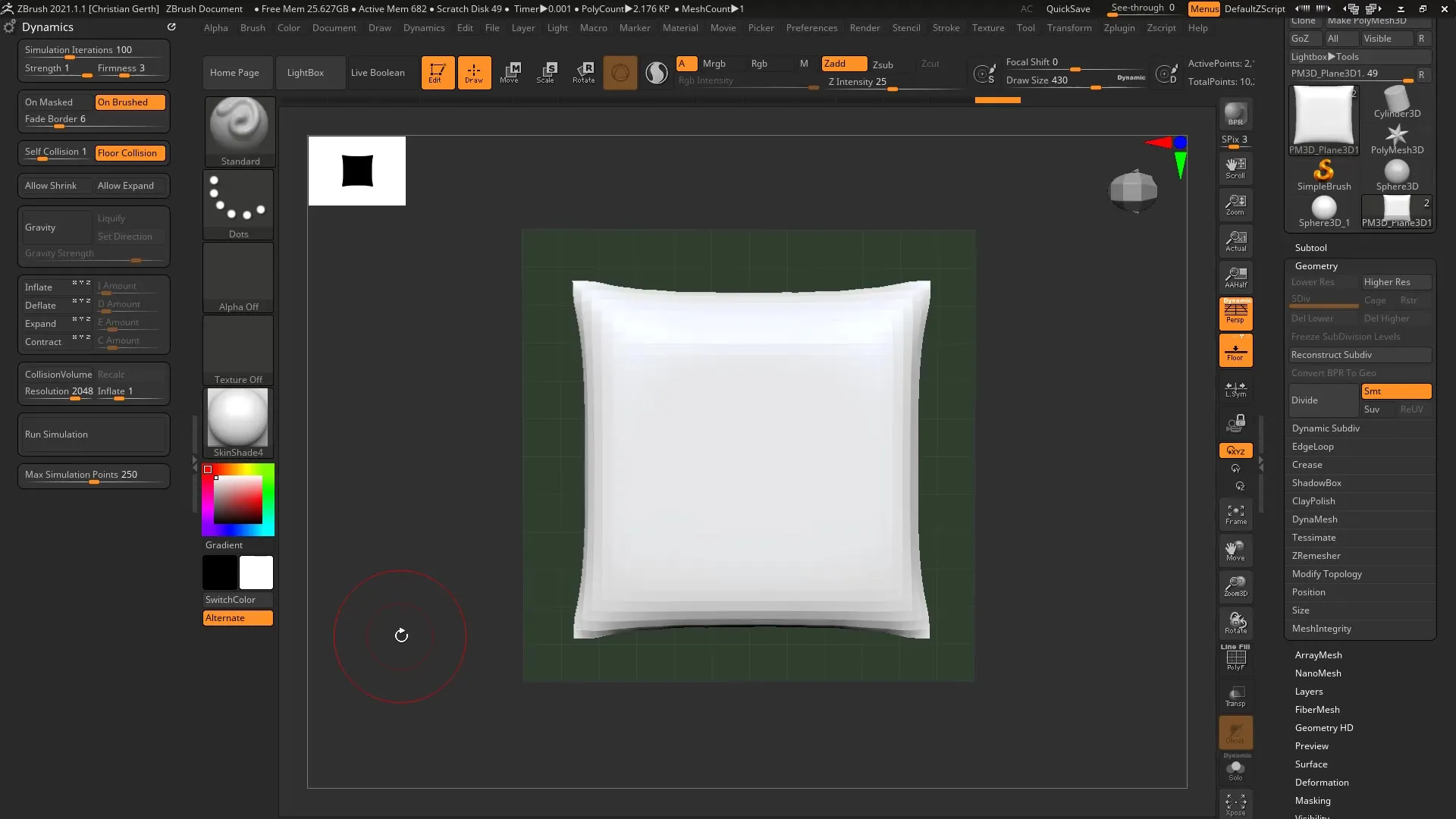
2. Crea un oggetto di base
In questo tutorial utilizzeremo un semplice modello di cuscino che hai creato in precedenza. Seleziona il cuscino e scegli un Cloth Brush adatto. Io preferisco il “Hook Brush”. Inizia a lavorare sul tuo modello.
3. Adattamento della geometria
Potrebbe essere necessario più geometria per evidenziare meglio i dettagli. Usa le suddivisioni dinamiche per affinare la geometria del tuo modello, in modo che i risultati siano più accattivanti.
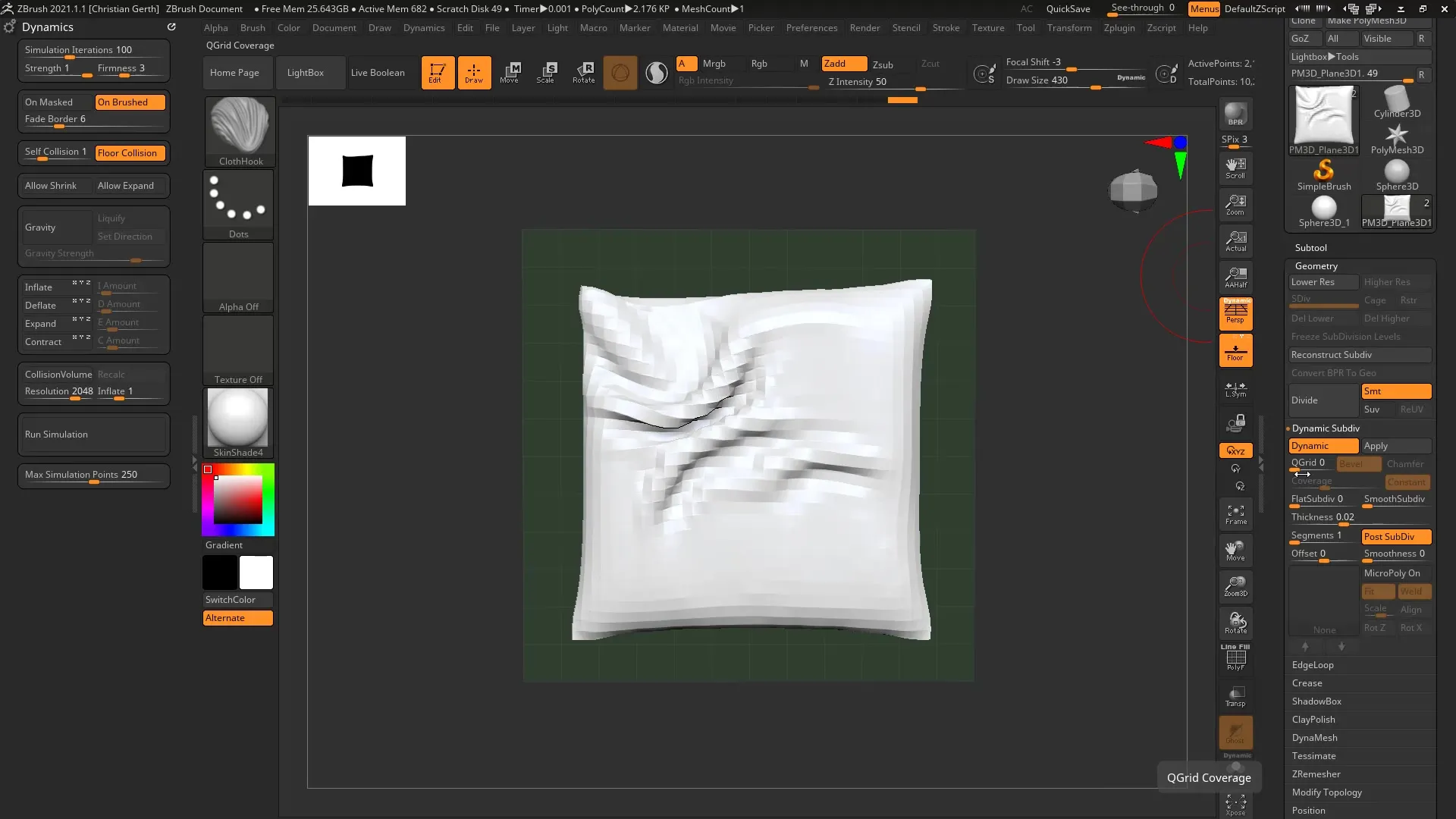
4. Dimensione del brush e impostazioni
Puoi regolare la dimensione del brush come al solito. Fai attenzione a non impostare la fermezza troppo alta, poiché ciò potrebbe rendere più difficile la modifica. Riduci anche l'auto-collisione per lavorare in modo più fluido.
5. Provare altri brushes
Oltre al “Hook Brush”, c'è anche il “Twist Brush”. Questo ti consente di creare pieghe creative nel tuo tessuto. Fai attenzione a non sovraccaricare la geometria per non compromettere le prestazioni del tuo sistema.
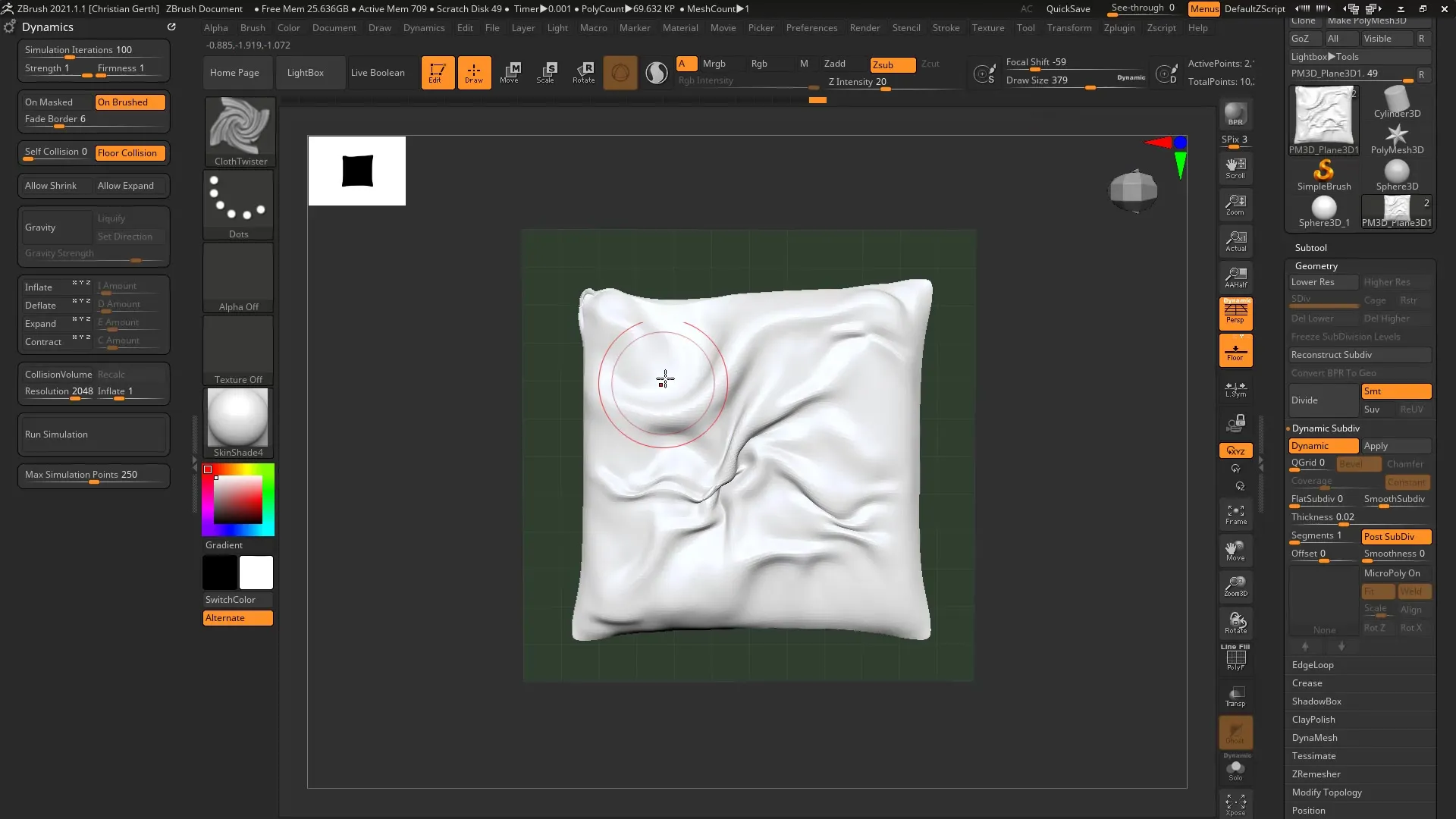
6. Tenere d'occhio le suddivisioni dinamiche
Il tuo sistema ha dei limiti riguardo al numero di punti che può elaborare. Fai attenzione a non superare i 50.000 poligoni, poiché ciò può gravare molto sul computer.
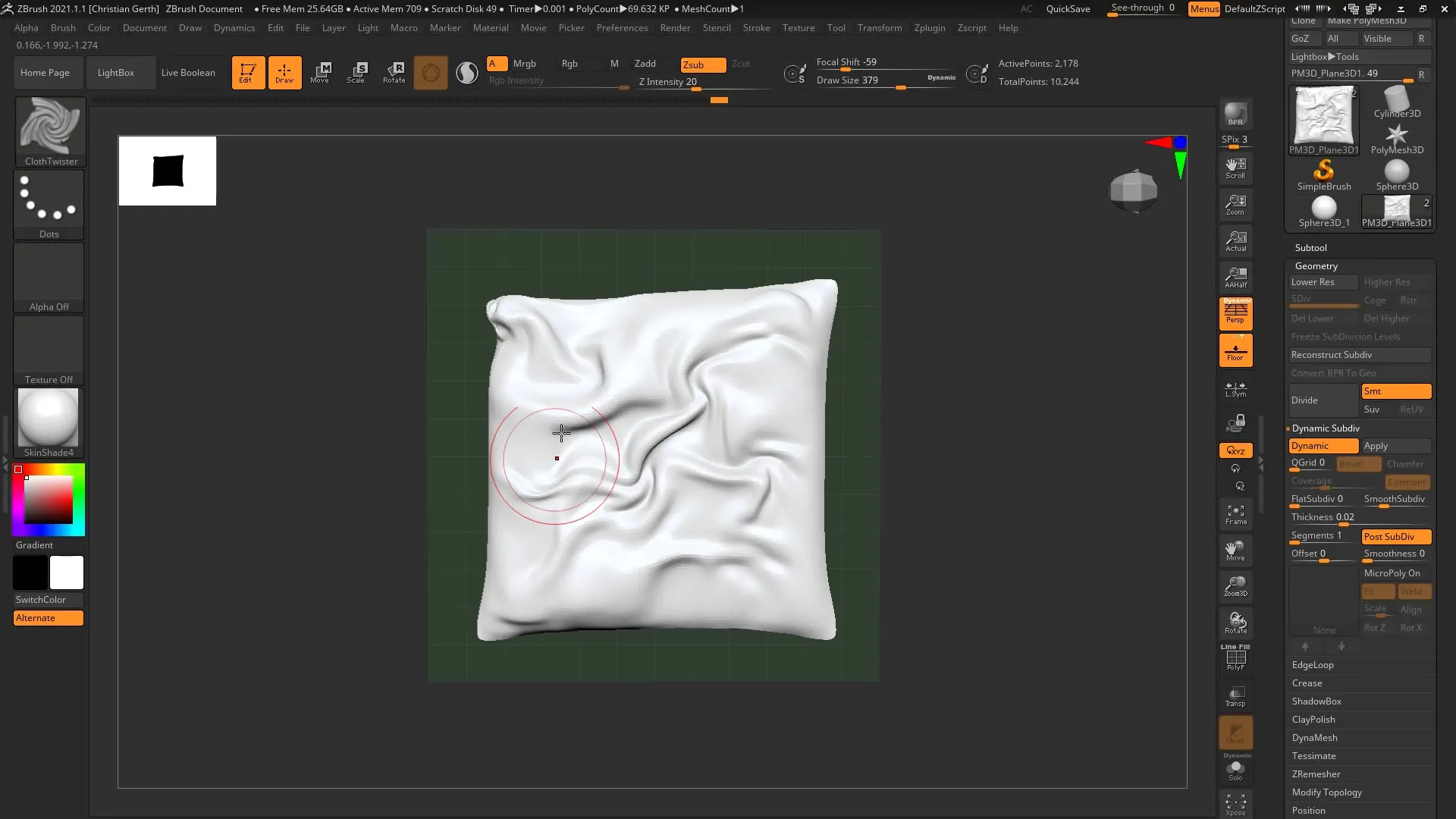
7. Regolazione fine dei dettagli
Quando sei sicuro che la tua geometria sia ancora gestibile, puoi iniziare ad aggiungere dettagli fini. Fai attenzione che il grado di dettaglio non sia troppo elevato, poiché ciò potrebbe influenzare negativamente le prestazioni.
8. Utilizzare la mascheratura
Per modificare aree specifiche del tuo modello, puoi utilizzare la mascheratura. Mascherare aiuta a escludere parti specifiche del modello dalla modifica mentre applichi le dinamiche su altre aree.
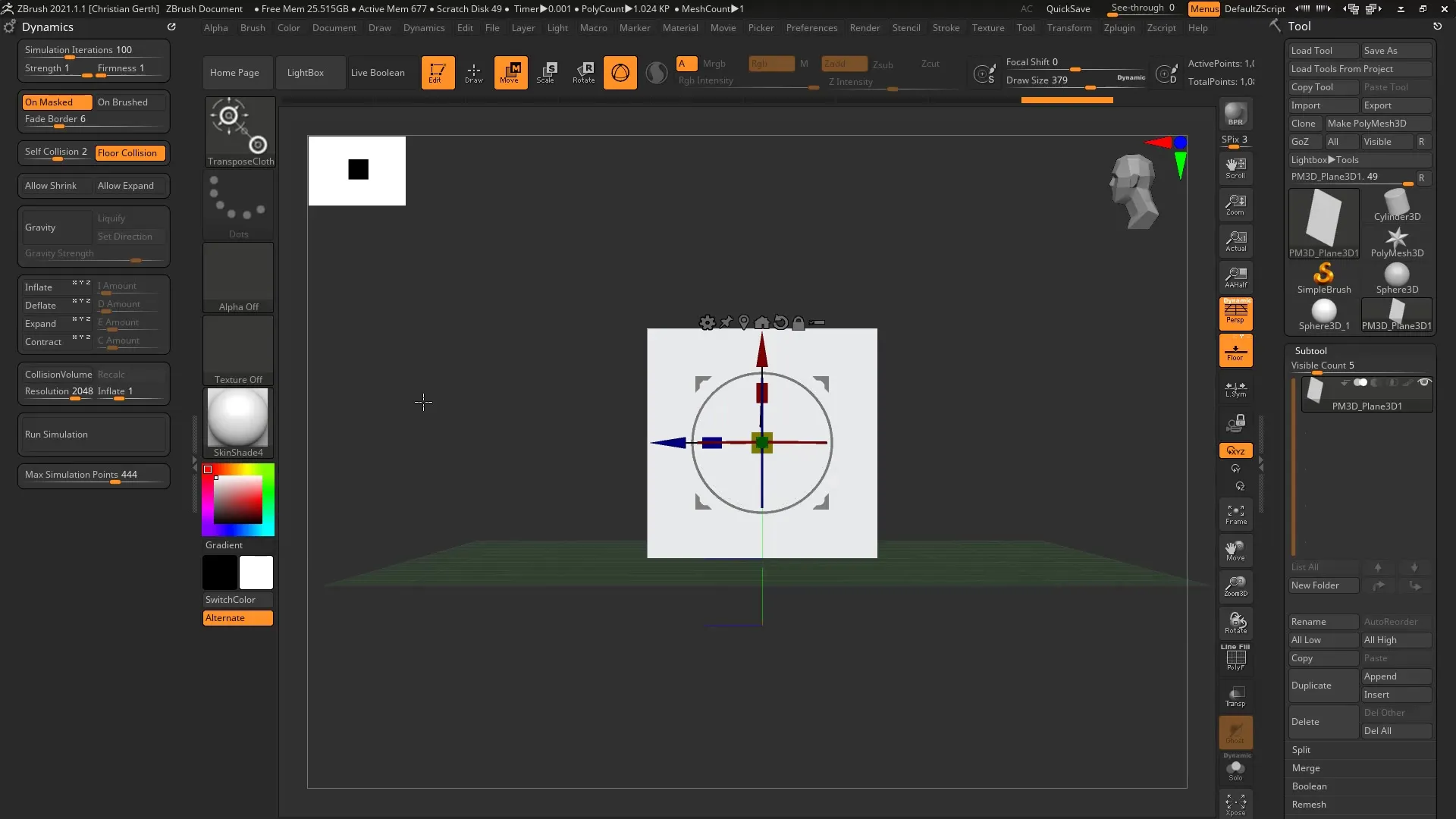
9. Applicare il Transpose Close Tool
Il Transpose Close Tool è molto utile per la modifica dei tessuti. Sposta le aree per creare pieghe e forme realistiche. Le sue funzioni ti consentono di modificare con precisione il modello del cuscino.
10. Creazione di rotoli o forme specifiche
Con la combinazione del Transpose Close Tool e delle funzioni di mascheratura, puoi creare forme eccezionali come rotoli. Sperimenta con le impostazioni per ottenere il miglior risultato.
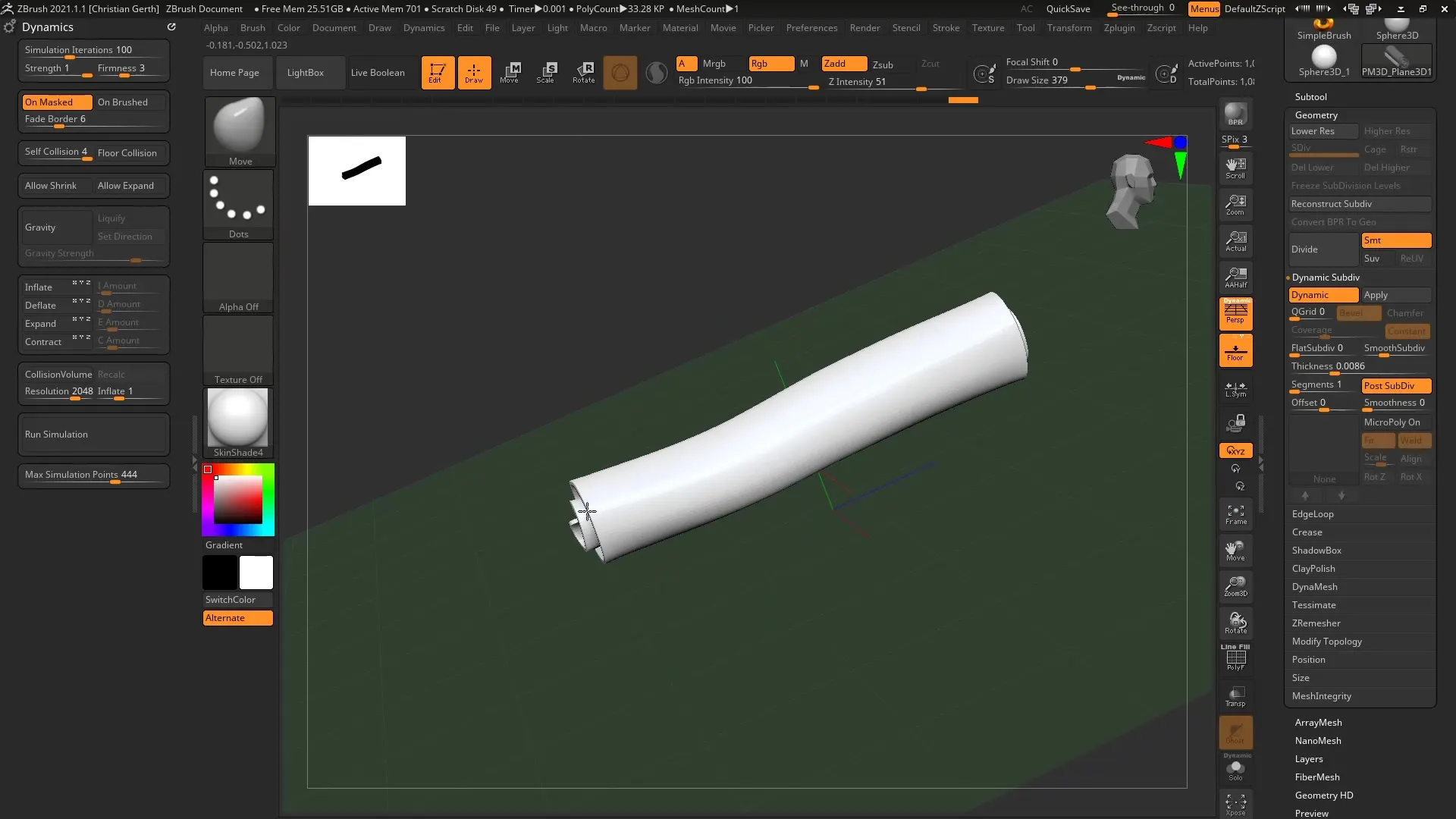
11. Risultato finale
Una volta che sei soddisfatto delle tue modifiche, dai un'occhiata al tuo lavoro. Hai la possibilità di sperimentare con altri pennelli o di completare il tuo modello.
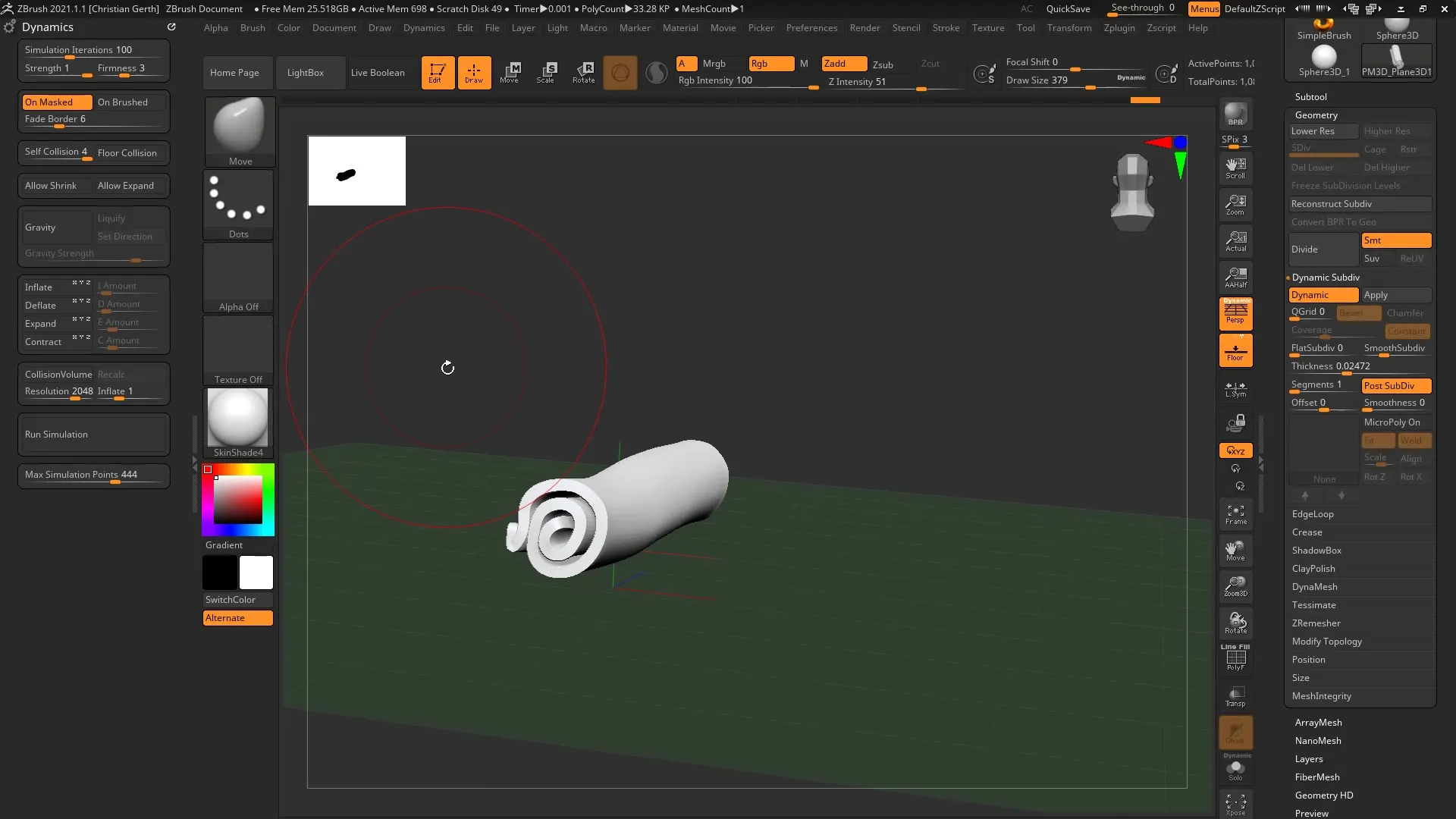
Riepilogo – ZBrush 2021: Applicazione dei Cloth Brushes per deformazioni dinamiche dei tessuti
In questo tutorial hai imparato come utilizzare i Cloth Brushes in ZBrush in modo efficiente per ottenere dettagli affascinanti nei tuoi tessuti digitali. Con le giuste impostazioni e tecniche, puoi creare forme dinamiche e realistiche.
Domande frequenti
Come scelgo il Cloth Brush giusto?Guarda i diversi brush nel menu Brush e scegli quello che corrisponde alle tue esigenze.
Qual è l'impostazione di fermezza ottimale?Un'impostazione di circa 2-3 è di solito ideale per la modifica dei tessuti.
Come posso ottimizzare le prestazioni del mio sistema?Tieni il numero di poligoni sotto i 50.000 e riduci i livelli di dettaglio se il tuo sistema rallenta.
Posso utilizzare strumenti di mascheratura?Sì, le mascherature ti aiutano a controllare aree specifiche e migliorano le possibilità di modifica.
Qual è il ruolo delle suddivisioni dinamiche?Facilitano la creazione di geometrie più complesse, influenzando al contempo le prestazioni.


